Das Speichern einer Website als Favorit auf dem Mac ist eine großartige Möglichkeit, sie leicht zugänglich zu halten. Sie sollten Websites bevorzugen, die Sie häufig verwenden, z. B. für die Schule, E-Mails oder die Arbeit. Auf diese Weise müssen Sie nur einen neuen Tab öffnen und auf die Website klicken. Dies ist sogar noch besser für komplexe Domänen, bei denen Sie schnell zu einer bestimmten Seite gelangen müssen und sich nicht mit dem Navigieren durch eine Website herumschlagen möchten.
Favoriten auf einem Mac sind im Wesentlichen nur eine Form von Lesezeichen. Tatsächlich ist „Favoriten“ ein Ordner unterhalb von „Lesezeichen“. Alles, was Sie dem Ordner „Favoriten“ hinzufügen, wird automatisch im Abschnitt „Favoriten“ auf einer neuen Registerkarte angezeigt. Das Beste ist, dass diese auf Ihre anderen Geräte, einschließlich iPhones und iPads, übertragen werden, wenn Sie die Freigabeeinstellungen zwischen Geräten aktiviert haben.
Schritt 1: Öffnen Sie Safari
Um eine Website zu favorisieren , öffnen Sie zunächst die Safari-App. Standardmäßig befindet sich das Safari-Symbol im Dock; andernfalls können Sie es über Launchpad finden.

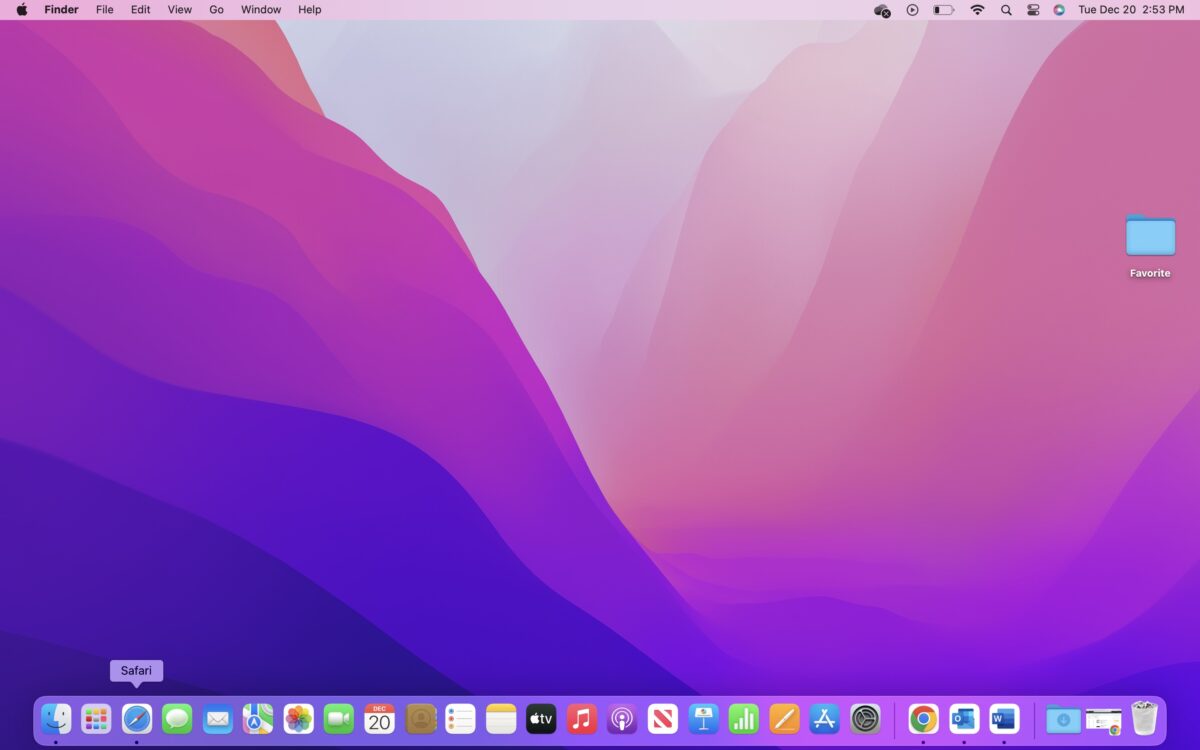 Öffnen Sie Safari
Öffnen Sie Safari
Schritt 2: Klicken Sie auf „Teilen“
Klicken Sie bei geöffnetem Safari auf die Schaltfläche „Teilen“ oben rechts auf dem Bildschirm. Es ist ein quadratisches Kästchen mit einem Pfeil, der nach oben zeigt.
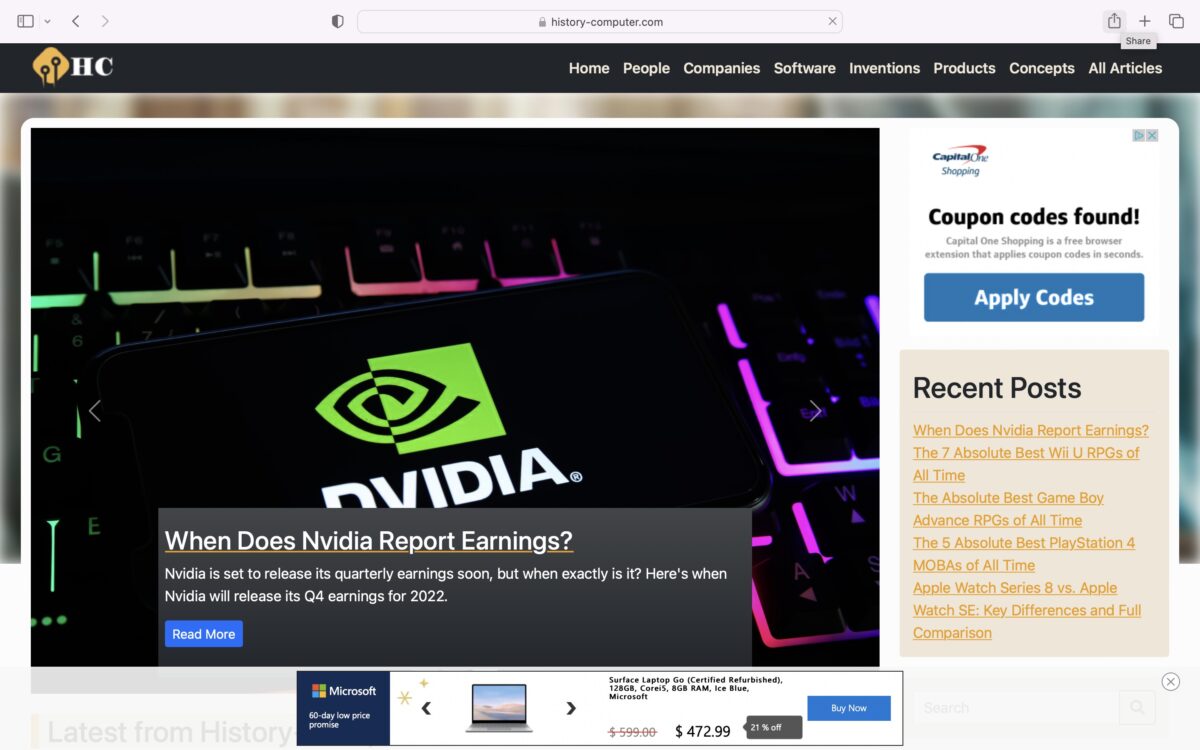 Klicken Sie auf Teilen
Klicken Sie auf Teilen
Schritt 3: Wählen Sie Lesezeichen
Nachdem Sie auf die Schaltfläche Teilen geklickt haben, wird ein Dropdown-Menü mit einer Reihe von Optionen angezeigt, z. B. zum Senden der Webseite an eine E-Mail. Wählen Sie die Option „Lesezeichen hinzufügen“ aus dem Dropdown-Menü.
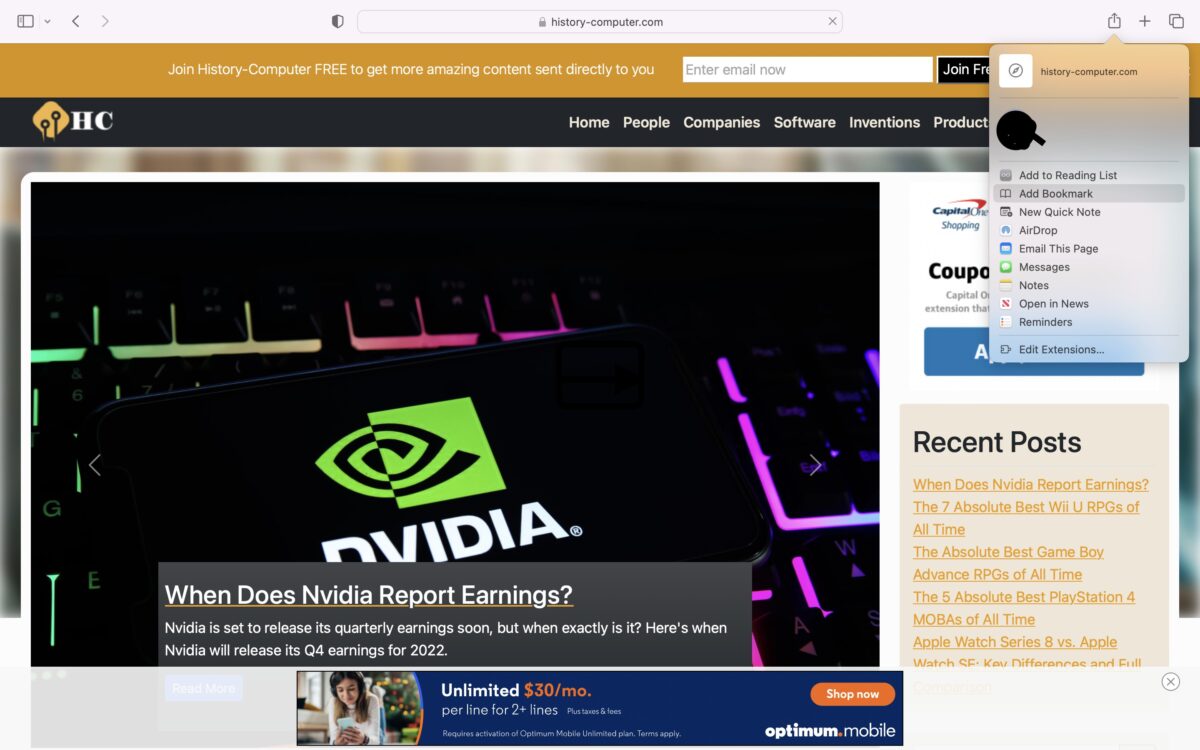 Lesezeichen auswählen
Lesezeichen auswählen
Schritt 4: Speicherort auswählen
Ein Popup-Fenster wird geöffnet, nachdem Sie auf „Lesezeichen hinzufügen“ geklickt haben. “, wo Sie genau auswählen können, wie die Seite gespeichert wird und wie sie heißt.
Der Standardspeicherort ist Favoriten, aber Sie können den Speicherort ändern oder sogar eine neue Gruppe von Favoriten erstellen. Achten Sie auch darauf, den Namen des Lesezeichens zu ändern und gegebenenfalls eine Beschreibung hinzuzufügen.
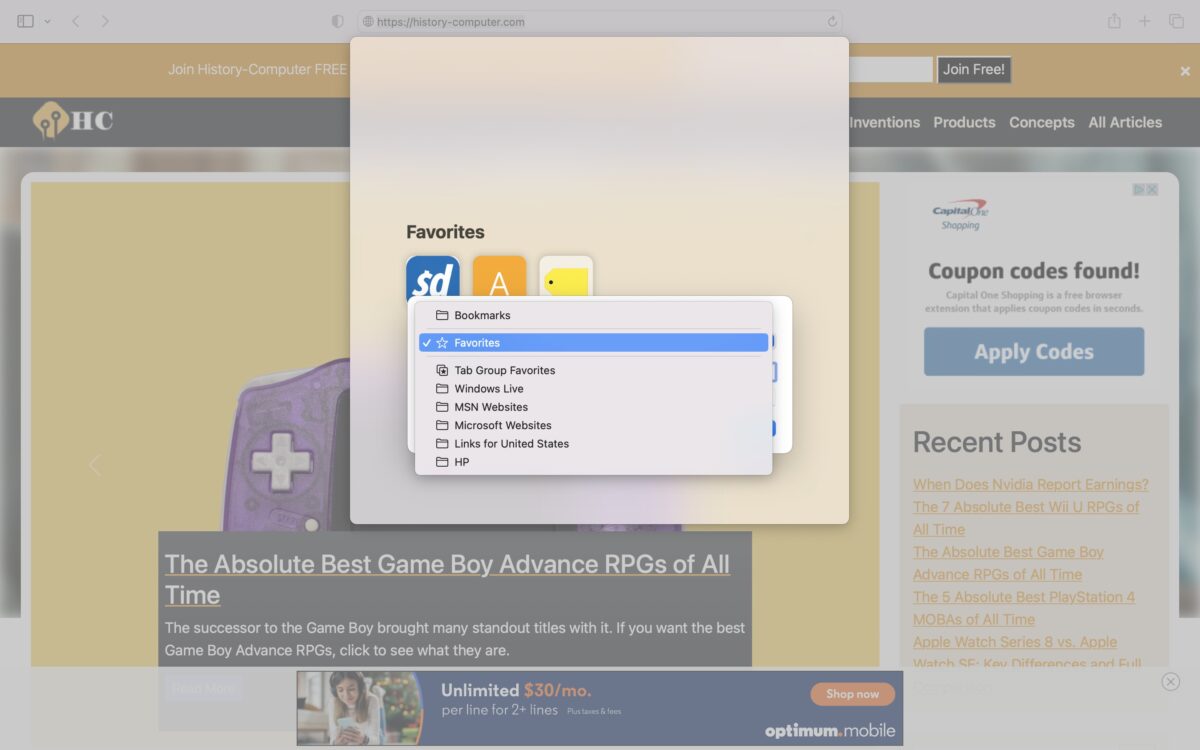 Standort auswählen
Standort auswählen
Schritt 5: Hinzufügen
Wenn Sie mit den Änderungen fertig sind, gehen Sie voraus und klicken Sie auf die Schaltfläche Hinzufügen, um das Lesezeichen zu speichern. Die Website wird nun zusammen mit den restlichen mit Lesezeichen versehenen Seiten angezeigt.
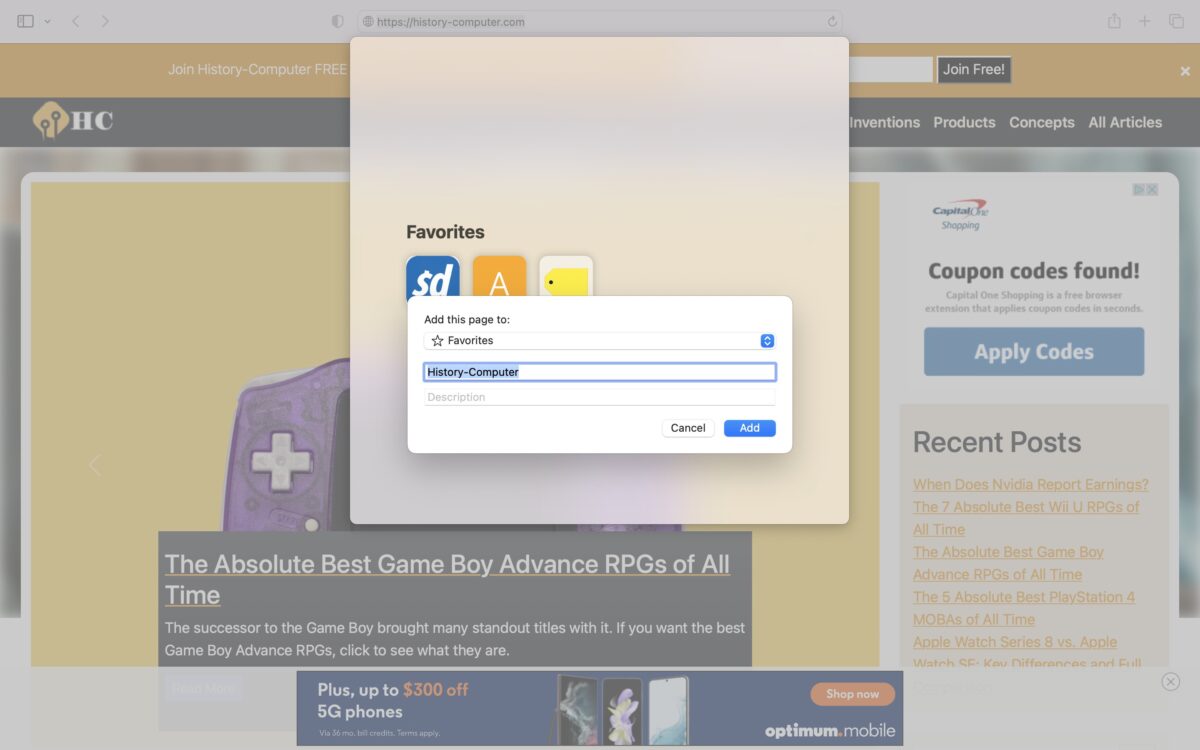 Hinzufügen
Hinzufügen
Zugriff auf bevorzugte Websites auf dem Mac
Jetzt, da Sie eine Website zu Ihren Favoriten hinzugefügt haben, können Sie wahrscheinlich wollen Sie wissen, wie man es öffnet. Jede im Favoritenordner abgelegte Website wird auf einer neuen Registerkarte angezeigt. Um auf diese Seiten zuzugreifen, öffnen Sie einfach einen neuen Tab in Safari und wählen Sie die Seite aus, die Sie öffnen möchten.
Klicken Sie alternativ auf das Seitenleistensymbol, das sich oben links im Safari-Internetbrowser befindet. Dies wird immer in Safari angezeigt, unabhängig davon, auf welcher Website Sie sich befinden.
Sobald die Seitenleiste geöffnet ist, klicken Sie auf „Lesezeichen“. Favoriten sind nur eine Kategorie unter Lesezeichen, daher müssen Sie auf die Option „Favoriten“ im Seitenbereich klicken, um die Liste der Websites aufzurufen.
Bevorzugte Websites auf dem Mac bearbeiten
Irgendwann werden Sie wahrscheinlich eine Lieblingsseite bearbeiten oder löschen wollen. Suchen Sie zunächst die Website, die Sie bearbeiten möchten, entweder in einem neuen Tab oder im Seitenbereich über Lesezeichen. Klicken Sie dann mit der rechten Maustaste auf die Website, um ein Dropdown-Menü aufzurufen.
Sie können aus einer Reihe von Optionen auswählen, aber die häufigsten Optionen sind „Umbenennen“ oder „Löschen“. Durch das Umbenennen wird die Bezeichnung der Website geändert, sodass Sie etwas Aussagekräftigeres einfügen können. Auf der anderen Seite entfernt „Löschen“ die Website dauerhaft aus Ihrem Favoritenbereich.
Sie können auch andere mit Lesezeichen versehene Seiten ändern und löschen, die nicht Teil des Favoritenordners sind. Befolgen Sie einfach dieselben Schritte und klicken Sie mit der rechten Maustaste auf die Website, die Sie bearbeiten oder löschen möchten.
Nach einem Lesezeichen suchen
Falls Sie zu viele Seiten mit Lesezeichen versehen haben, kann dies der Fall sein zu schwer zu sortieren. Keine Panik; Sie müssen nicht jede Seite lesen, um die richtige zu finden. Um eine mit Lesezeichen versehene Seite einfach zu finden, gehen Sie zu Safari und klicken Sie in der oberen Menüleiste auf „Lesezeichen“. Wählen Sie dann „Lesezeichen bearbeiten“, um den Lesezeichen-Manager aufzurufen.
Alle Ihre Lesezeichen und Favoriten werden hier aufgelistet, aber in Ordnern kategorisiert. Sie müssen jedoch nicht alle öffnen. Gehen Sie einfach zum Anfang der Seite und verwenden Sie das Suchfeld, um eine mit Lesezeichen versehene Seite zu finden. Klicken Sie abschließend auf die Website aus einer eingeschränkten Liste, um sie zu öffnen.
Fazit
Das Speichern einer Website in den Favoriten ist der beste Weg, um einfach auf eine Seite zuzugreifen. Es fügt jedem neuen Tab, den Sie öffnen, ein Symbol hinzu und ist immer in der Lesezeichenleiste verfügbar. Da Sie nun wissen, wie Sie eine Website zu den Favoriten hinzufügen, können Sie sie effektiver nutzen. Das Beste ist, dass Ihre Favoriten auch in der Safari-App Ihres iPhones und iPads angezeigt werden.
Sie sollten den Favoritenbereich jedoch nicht mit willkürlichen Websites überschwemmen. Halten Sie es stattdessen mit nur einer Handvoll Ihrer am häufigsten verwendeten Seiten sauber. Verwenden Sie den Abschnitt „Lesezeichen“, um andere Websites zu speichern, die Sie speichern müssen. Auf diese Weise können Sie diese Websites in Ordnern sortieren.
Als Nächstes
How to Favorite a Website on Mac, with Photos FAQs (Frequently Asked Questions)
Sind Favoriten dasselbe wie Lesezeichen?
Einfach gesagt, Favoriten ist eine Kategorie unterhalb von Lesezeichen. Daher sind alle Favoriten Lesezeichen, aber nicht alle Lesezeichen sind Favoriten.
Sind die Favoriten auf anderen Geräten zugänglich?
Ihre Favoriten auf einem Mac werden angezeigt auf Ihren anderen Apple-Geräten wie iPads und iPhones, wenn Sie die Freigabe zwischen Geräten aktiviert haben.
Gibt es Favoriten nur in Safari?
Nein, in den meisten Webbrowsern haben einen Favoritenbereich, der in neuen Fenstern und Registerkarten angezeigt wird, er kann jedoch auch anders heißen.
Ist Safari auf anderen Geräten verfügbar?
Obwohl Safari früher auf Windows-Geräten verfügbar war, hat Apple den Support inzwischen eingestellt. Safari ist jetzt nur auf Apple-Geräten verfügbar, einschließlich Macs, iPhones und iPads.
Wie löschen Sie eine bevorzugte Website?
Löschen Sie eine Website in Ihrem Favoriten, indem Sie mit der rechten Maustaste auf die Website klicken und dann im Dropdown-Menü „Löschen“ auswählen.